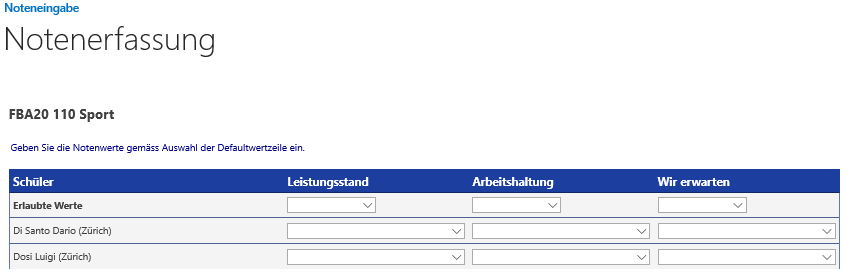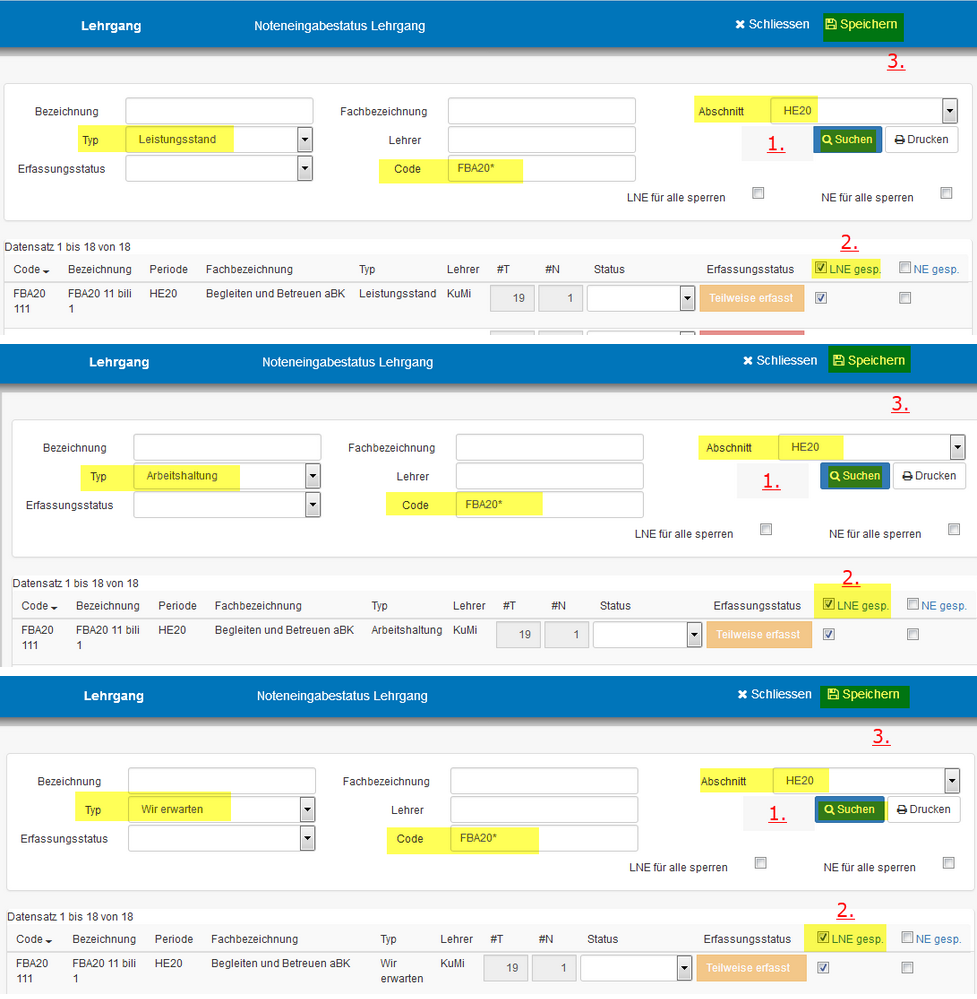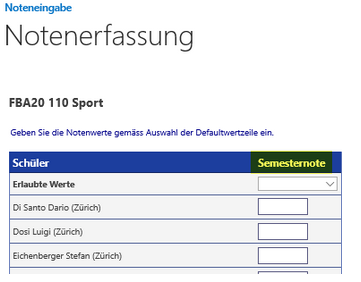Damit die Noten im Intranet eingegeben werden können, muss das Semester im Ecoweb zur Notenerfassung freigegeben werden.
ACHTUNG!
Die Lehrer müssen im Ecoweb den Fächern im Lehrgang zugeordnet werden, damit diese die Klassen/Fächer im Intranet sehen können: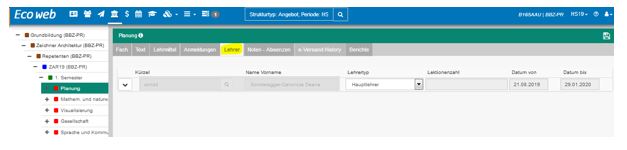
Diese Erfassung wird normalerweise im Stundenplan gemacht. Wer den Stundenplan nicht führt oder für Fächer, welche nicht im Stundenplan sind (z.B. Prüfungen) kann die Zuordnung im Lehrgang gemacht werden.
Gehen Sie wie folgt vor, um das Semester zur Lehrernoteneingabe freizugeben:
Schritt 1
Klicken Sie auf Weitere Module > Konfiguration:
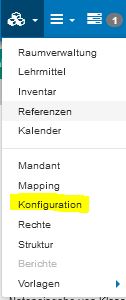
Schritt 2
Klicken Sie auf Lehrernoteneingabe. Wählen Sie im Feld Aktuelle Periode nun die Periode aus, welche zur Lehrernoteneingabe freigegeben werden soll:

HINWEIS!
Wenn gleichzeitig Noten z.B. für Fr/21 und für QV/21 erfasst werden sollen, so reicht es, wenn die Periode Fr/21 eingestellt ist. Alle Perioden im gleichen Zeitraum sind so automatisch zur Noteneingabe freigeschaltet.
Schulen, welche immer wieder Probleme damit haben, dass nicht die korrekten Perioden/Fächer in der Lehrernotenerfassung auftauchen, können dafür eine spezielle Periode eröffnen. Anstatt die Periode in der Konfiguration immer wieder zu wechseln, kann das Datum in der Spezial-Periode jeweils geändert werden:
![]()

Schritt 3
Die Lehrpersonen können die Noten nun im Intranet erfassen.
Nachfolgend finden Sie direkte Links zur Lehrernoteneingabe:
- https://noteneingabegs.mba.ktzh.ch/ (für ZAG)
- https://noteneingabe.mba.ktzh.ch/ (für alle anderen Schulen)
Weitere Anleitungen zur Lehrernoteneingabe im Intranet finden Sie hier: Notenerfassung
Sie müssen im Kantonsnetz sein, um die Links aufrufen zu können.
Notenerfassung anpassen
Falls nicht gewünscht ist, dass bei der Notenerfassung sowohl die Semesternoten wie auch die Lernbericht-Notentypen gemeinsam erfasst werden dürfen, kann dies mit folgender Anleitung manuell über EcoWeb gesteuert werden - z.B. möchte man die Semesternote bei der Eingabe nicht sehen.
Schritt 1
Klicke auf Modul Lehrgang > Extras > Noteneingabestatus / Noteneingabe sperren
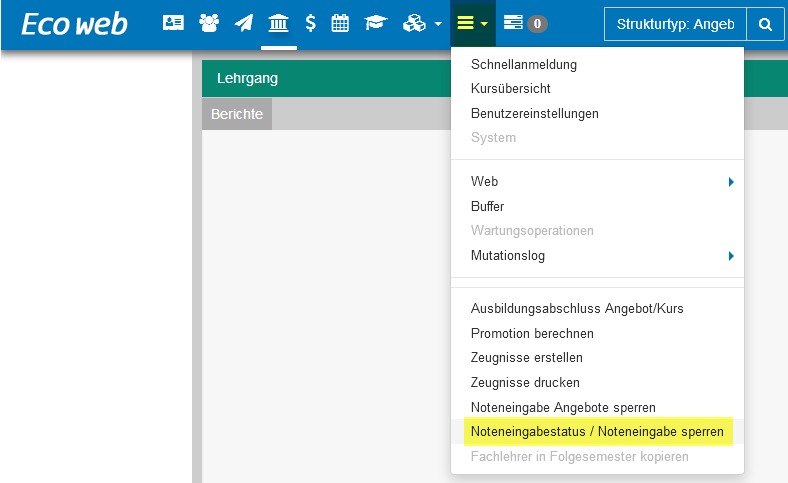
Schritt 2
Suche mit Abschnitt, Code und Typ (= Notentyp).
Setzte den Hacken bei LNE gesp. (auf der Spalte, somit werden alle Zeilen gleichzeitig angewählt).
Drücke Speichern.
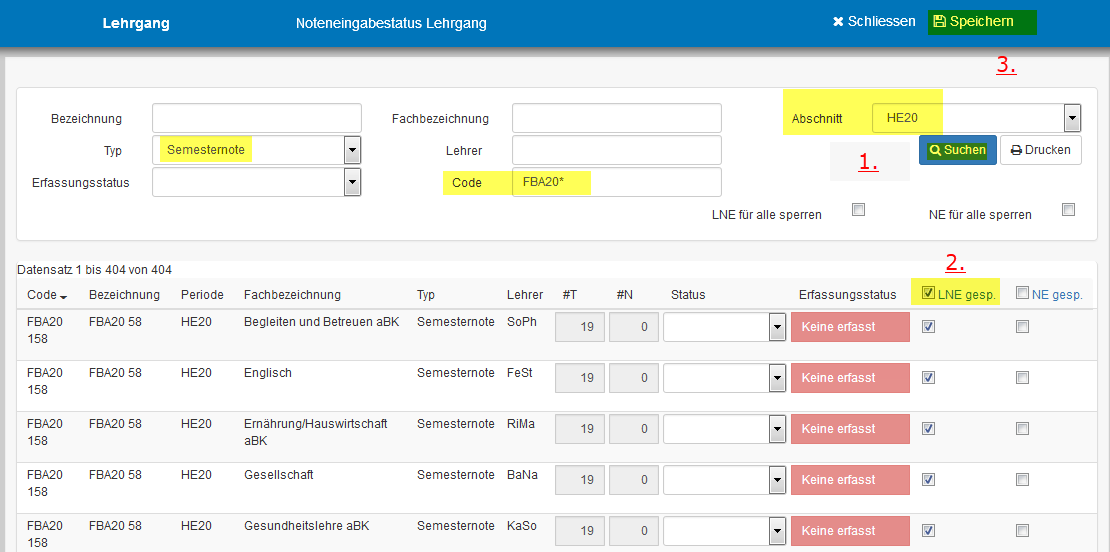
Bei der Notenerfassung sieht es dann so aus:
Schritt 3
Sobald die Erfassung der Lernbericht-Daten fertig ist, wieder die Notensperrung aufheben.
Wie bei Schritt 2 vorgehen, jedoch dann den Haken herausnehmen.
Wenn nur Semesternoten angezeigt werden sollen, dann gleich wie bei Schritt 2 vorgehen, jedoch für die Lernbericht-Notentypen sperren.
Hier in diesem Beispiel wäre die Sperrung für Typ = Leistungsstand, Typ = Arbeitshaltung und Typ = Wir erwarten (dreimal suchen, Haken setzten uns speichern).
Danach sieht man in der Notenerfassung "nur" die Semesternote.